ALO CD & DVD Burner是一款非常好用的dvd刻录工具。无论是dvd刻录还是CD刻录ALO CD & DVD Burner都可以轻松完成。该软件提供四种CD / DVD刻录类型:创建数据CD / DVD,创建音频CD / DVD,创建MP3 CD / DVD,创建WMA CD / DVD,选择相应的刻录功能以进入相应的操作界面,然后您就可以在资源浏览器中选择要刻录的文件,并根据需要配置基本的CD / DVD参数,然后即可执行刻录操作。另外,该软件还具有音频CD翻录和ISO文件创建等多种功能,为您带来一整套CD和DVD刻录程序,任何用户都可以轻松使用,有需要的朋友可以快速下载!
常见问题:
音频CD和MP3 CD有什么区别?
传统音频CD是使用“汽车和家用CD播放器的音频CD”项目创建的。如果使用MP3文件创建音频CD,则ALO Burner会自动将它们转换为音频CD格式,以便可以在任何CD播放器上播放新CD。
ALO Burner也可以用来创建一种特殊的CD,称为MP3 CD。在MP3 CD上,您的MP3文件不会转换为音频CD格式。由于您的MP3文件保持压缩状态,因此MP3 CD包含的歌曲多于音频CD。但是,MP3 CD只能在可以读取MP3文件的计算机和音乐播放器上播放。
什么是“对话”?
每次新刻录都会在光盘上创建一个会话,其中将包含您的数据或音乐。
为什么我不能在音频CD播放器中播放CD-RW?
对于音频CD,您将需要使用CD-R而不是CD-RW,因为您无法在普通音频CD播放器中播放CD-RW光盘。
为什么我不能在音频CD播放器中播放CD-R?
CD-R光盘可能无法在CD播放器中正常工作的一些原因如下:
光盘兼容性-并非所有品牌的CD-R播放器都与所有品牌的CD-R光盘兼容。查找可以一起使用的刻录机,光盘和播放器的组合。
在多个会话中刻录的音轨-记住在一个CD-R上的一个会话中刻录所有音轨。普通音频CD播放器无法找到以后的会话,因此它们将无法播放在以后的会话中编写的曲目。您可能可以使用CD刻录机播放它。
速度问题-与以其他速度刻录相比,某些光盘在1x,2x或4x时具有更好的记录性能。您可能会发现它有助于减慢或加快编写器的速度。
CD-ROM格式的MP3 / OGG / WMA / WAV文件-请记住以CD-DA格式刻录光盘。如果将MP3 / OGG / WMA / WAV文件以CD-ROM格式写入光盘,则该光盘将无法在家用CD播放器中工作。
为什我的驱动器无法读取700MB / 80分钟的CD-R?
某些CD-ROM驱动器以及家用和车载CD播放器可能难以读取700MB / 80分钟的CD-R,因为磁道间距比容量较小的CD-R更近。
我应该为音频CD选择哪种刻录方法?
TRACK-AT-ONCE-录制音频光盘将在音轨之间保持无声间隔。
结果,将不会关闭光盘以进行写入,因此以后可以添加其他轨道。但是,普通的音频CD播放器无法找到将来的会话,因此无法播放在将来的会话中写入的曲目。
SESSION-AT-ONCE-一次录制音频光盘将不会在音轨之间保持静默间隔。
结果,将不会关闭光盘以进行写入,因此以后可以添加其他轨道。但是,普通的音频CD播放器无法找到将来的会话,因此无法播放在将来的会话中写入的曲目。
DISC-AT-ONCE-记录音频光盘将不会在音轨之间保持静默间隔。
结果,光盘将被关闭以进行写入,因此无法将其他轨道添加到CD中。
我的mp3播放器不显示我录制的歌曲的标题。我该如何纠正?
mp3播放器不显示歌曲标题的原因可能是由于以下原因:如果使用Joliet文件系统录制了某些歌曲标题,则某些播放器将无法读取它们。要更正它,您应该使用ISO 1类文件系统记录该文件。在此文件系统中,仅11个字符用于存储文件名,8个字符用于存储文件名本身,3个字符用于存储文件扩展名。一些播放器以这种格式读取文件名,但没有其他内容。
软件功能:
功能强大,可靠且易于使用的光盘刻录软件解决方案,可帮助您创建数据CD,DVD和音频CD。
全面的拖放支持。
支持大多数现代IDE,USB,SCSI和FireWire CD / DVD刻录机。
简单,易于使用和高度可定制的界面。
支持所有CD-R / CD-RW / DVD + R / DVD + RW / DVD-R / DVD-RW /
DVD-RAM光盘。
支持各种MP3 / OGG / WMA / WAV音频文件,直接刻录音乐CD;不需要临时文件。
支持缓冲区保护系统,例如Burn Proof和其他没有错误记录的系统。
快速彻底擦除可擦写光盘。
立即录制CD / DVD;临时文件不需要磁盘空间。
创建一个ISO映像文件。
支持长文件名和多语言(Joliet)文件系统。
安装方式:
1.下载并解压缩该软件,双击安装程序以进入ALO CD&DVD Burner安装向导,然后单击[下一步]。
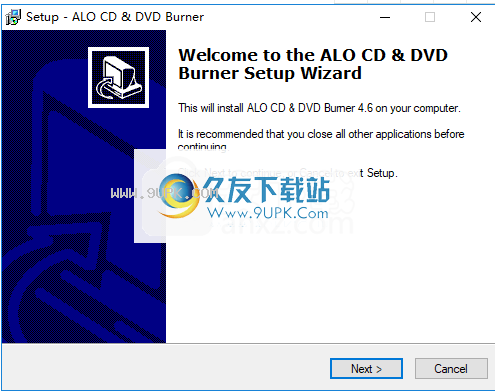
2.阅读最终用户许可协议,选中[我接受协议]选项,然后继续进行下一个安装。
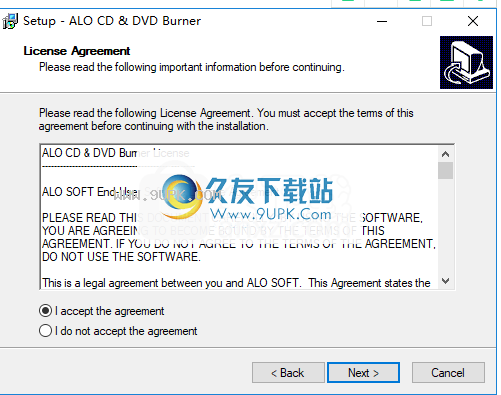
3.选择安装位置,可以选择默认的C:\ Program Files(x86)\ ALO SOFT \ ALO CD BURNER。
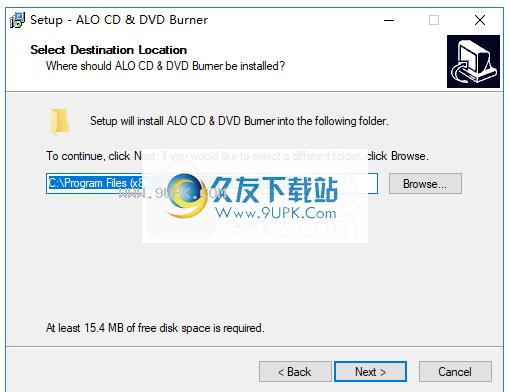
4.选择开始菜单文件夹,用户可以选择默认的ALO CD和DVD刻录机。
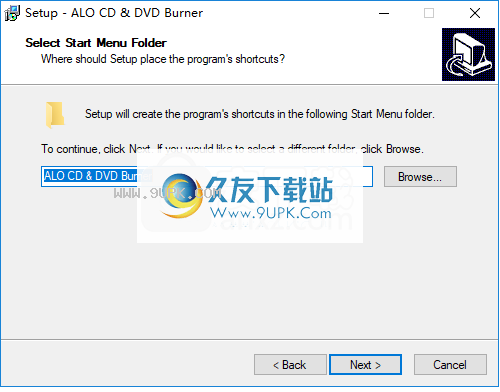
5.选择其他任务,然后选中选项创建桌面图标以创建桌面快捷方式图标。
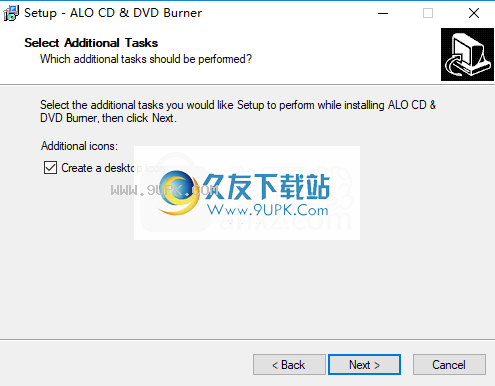
6.准备安装,单击[安装]开始安装。
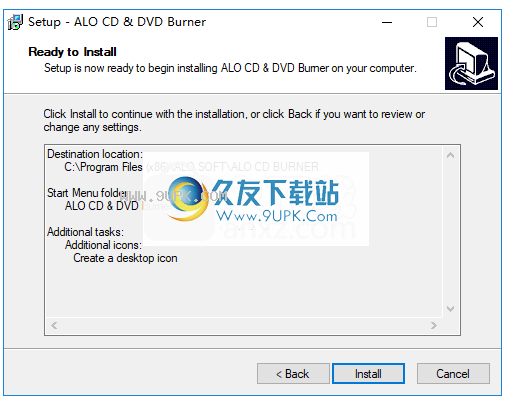
7.弹出以下ALO CD&DVD Burner安装成功窗口,单击[完成]以完成安装。
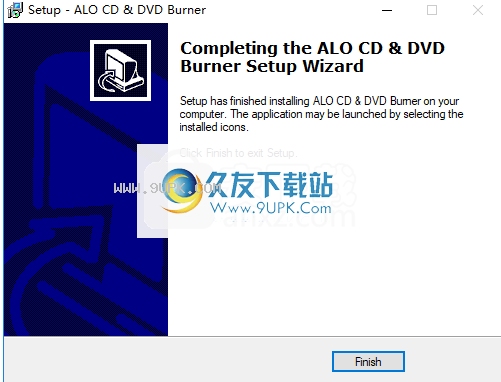
软件特色:
ALO CD&DVD Burner是CD / DVD刻录解决方案,可让您创建音频和数据磁盘。
与许多其他类似的应用程序一样,ALO CD和DVD刻录机会提示您从头开始选择要刻录的磁盘类型,因此必须在数据,音,MP3,WMA,翻录音频CD或刻录ISO文件之间进行选择。 。
如您所见,每个函数都有一个非常直观的名称,这意味着该应用程序非常易于使用。例如,创建数据磁盘是一件轻而易举的事,特别是因为该程序具有多面板外观以及拖放支持。
显然,您可以看到光盘内容和一些有用的信息,例如介质类型,容量,可用空间和已用空间。可以使用专用的“添加文件”按钮或通过我们正在讨论的拖放支持将文件添加到光盘。
主窗口底部用于配置选项,这意味着您可以指定卷ID,写入速度和卷类型。此外,您可以启用一些专用首选项,例如缓存映像,完整磁盘,测试写入,使用缓冲区保护,使用文件日期以及自动验证数据。
ALO CD&DVD Burner可以在短时间内完成项目,而不会消耗过多的CPU和RAM。在此过程中,您可能会注意到速度略有下降,但没有任何破坏您的一天。
结论是,ALO CD&DVD刻录机只是另一种有效的刻录解决方案,可以根据其说明进行操作,并且界面干净。
使用说明:
创建数据CD,DVD,蓝光,HD DVD光盘窗口
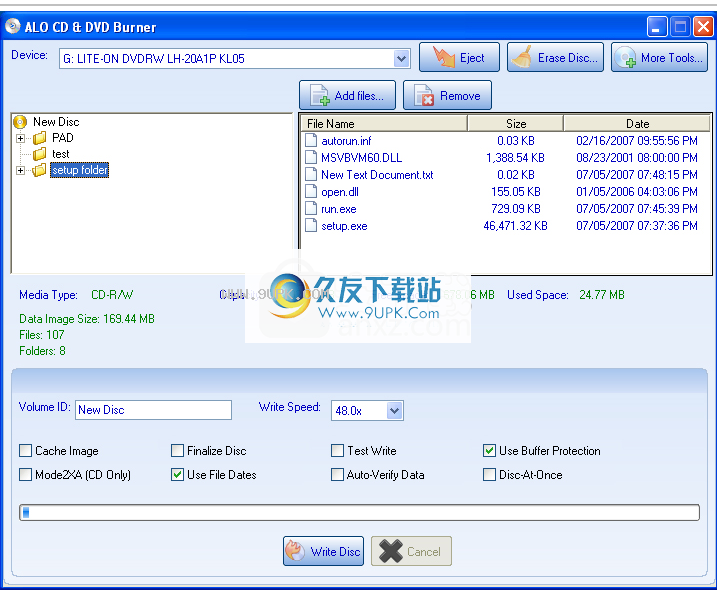
添加文件:将选定的文件或文件夹添加到列表中,以供以后刻录。您只需将文件/文件夹拖放到列表中
删除:删除选定的文件或文件夹。
更多工具:更高级的工具:将映像保存为ISO文件,从ISO文件写入光盘-添加DVD视频布局-引导选项-导入最后一个会话(单击此处查看以前刻录到光盘上的文件和文件夹)。
擦除光盘:擦除CD-RW DVD-RW DVD + RW。擦除光盘中的数据
弹出:弹出驱动器托盘,从驱动器中弹出光盘。
缓存映像:建议用于网络文件或许多小于2K的小文件。
终结光盘:关闭或修复光盘,以便不再对其进行写操作。根据光盘格式,完成m
是必需的。
测试写作:模拟燃烧。在此过程中,模拟执行燃烧过程中执行的所有步骤,除了设置激光束。该测试确定是否存在恒定的数据流。
使用缓冲区保护:提供缓冲区欠载保护。仅当所选记录器支持保护缓冲区欠载的方法时,此复选框才可用。
Mode2XA:如果始终可以在较旧的驱动器上读取光盘,则应选择Mode 2 / XA格式。
自动验证数据:在刻录过程之后检查写入光盘的数据。特别是在刻录备份时,可以使用此选项来确保正确写入所有数据。
一次性光盘:一次刻录整个光盘,而无需关闭每个音频文件之间的激光。

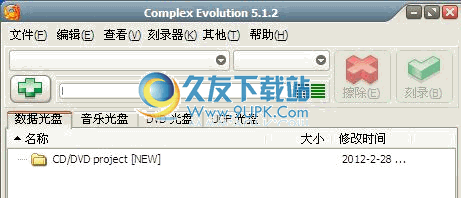


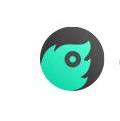

 现货黄金投资平台 1.0安卓版
现货黄金投资平台 1.0安卓版 黄金台 1.0安卓版
黄金台 1.0安卓版 黄金管家 2.2.1.1安卓版
黄金管家 2.2.1.1安卓版 黄金开户资金 1.0安卓版
黄金开户资金 1.0安卓版 开户黄金交易 1.0安卓版
开户黄金交易 1.0安卓版 开黄金账户 1.0安卓版
开黄金账户 1.0安卓版 开户黄金 1.0安卓版
开户黄金 1.0安卓版 外汇黄金开户 1.0安卓版
外汇黄金开户 1.0安卓版 黄金树 3.3.5安卓版
黄金树 3.3.5安卓版 原油期货黄金外汇 1.0安卓版
原油期货黄金外汇 1.0安卓版 开门红黄金 2.0安卓版
开门红黄金 2.0安卓版 武汉黄金 1.0安卓版
武汉黄金 1.0安卓版 Movie DVD Maker是一款界面简洁、易于使用的DVD光盘制作工具,用户可以将使用手机、DV拍摄的视频导入到软件进行编辑和处理等操作,拥有自定义DVD视频信息、输出质量、输出模式、音频音步和编码格式等特色,有想把拍摄...
Movie DVD Maker是一款界面简洁、易于使用的DVD光盘制作工具,用户可以将使用手机、DV拍摄的视频导入到软件进行编辑和处理等操作,拥有自定义DVD视频信息、输出质量、输出模式、音频音步和编码格式等特色,有想把拍摄...  nero7中文破解版是一款非常流行的光介质媒体烧录软件。该软件可以帮助用户来轻松快速的方式制作您专属的CD和 DVD。不管用户是要烧录资料CD、音乐CD、Video CD、Super Video CD、DDCD或是DVD都可以轻松搞定!
功...
nero7中文破解版是一款非常流行的光介质媒体烧录软件。该软件可以帮助用户来轻松快速的方式制作您专属的CD和 DVD。不管用户是要烧录资料CD、音乐CD、Video CD、Super Video CD、DDCD或是DVD都可以轻松搞定!
功...  AnyBurn是一款轻量级但专业的CD DVD 蓝光刻录软件,该程序可以轻松录制音频光盘或擦除可重写光盘,它可以用来创建任何文件或文件夹的集合。赶紧下载体验吧!
AnyBurn是一款轻量级但专业的CD DVD 蓝光刻录软件,该程序可以轻松录制音频光盘或擦除可重写光盘,它可以用来创建任何文件或文件夹的集合。赶紧下载体验吧!  DVDFab Platinum 是一款可以帮助你轻松制作完美品质影碟备份的DVD光盘复制工具!软件囊括了视频转换功能,可以方便的转换DVD影片为iPod、iPhone、iPad、PSP、ZUNE等支持的视频格式。
DVDFab Platinum 是一款可以帮助你轻松制作完美品质影碟备份的DVD光盘复制工具!软件囊括了视频转换功能,可以方便的转换DVD影片为iPod、iPhone、iPad、PSP、ZUNE等支持的视频格式。
 CyberLink PowerDVD Ultra极致蓝光版是一款PowerDVD 17 Ultra 极致蓝光版PowerDVD破解版,多语言版(含简体中文)以及注册机,全球No.1超清4K、HD、3D及蓝光影音播放软件!全球No. 1云整合影音播放软件。
软件说...
CyberLink PowerDVD Ultra极致蓝光版是一款PowerDVD 17 Ultra 极致蓝光版PowerDVD破解版,多语言版(含简体中文)以及注册机,全球No.1超清4K、HD、3D及蓝光影音播放软件!全球No. 1云整合影音播放软件。
软件说...  QQ2017
QQ2017 微信电脑版
微信电脑版 阿里旺旺
阿里旺旺 搜狗拼音
搜狗拼音 百度拼音
百度拼音 极品五笔
极品五笔 百度杀毒
百度杀毒 360杀毒
360杀毒 360安全卫士
360安全卫士 谷歌浏览器
谷歌浏览器 360浏览器
360浏览器 搜狗浏览器
搜狗浏览器 迅雷9
迅雷9 IDM下载器
IDM下载器 维棠flv
维棠flv 微软运行库
微软运行库 Winrar压缩
Winrar压缩 驱动精灵
驱动精灵